프리미엄 엑셀 코스 이용 가능!
엑셀에서 한 번에 여러 셀에 조건부 서식을 적용하기 위해 하나의 수식을 사용하는 방법.
이렇게 하면 각 셀에 대한 수식을 변경한 다음 조건부 서식을 개별적으로 추가하는 시간을 절약할 수 있습니다.
단계
워크시트에서 사용할 수식을 만들어 작업 중인지 확인합니다.
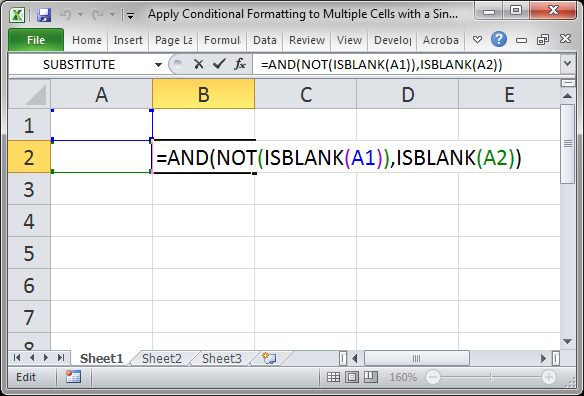
조건부 서식에 대한 수식은 참 또는 거짓으로 평가해야 함을 기억하십시오. 우리의 공식은 그냥 않습니다:
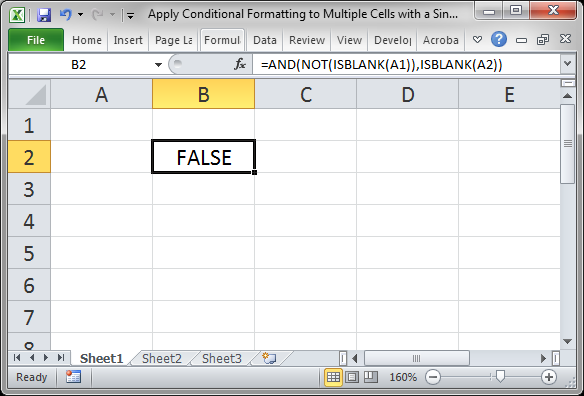
이제 수식이 여러 열 또는 행 또는 둘 다에 적용되는지 확인하십시오. 이 예제에서는 수식 아래 열을 복사하여 셀 대답 1 에 값이 있지만 현재 셀이 비어있는 경우 각 셀이 강조 표시되도록합니다. 이 문제를 해결하려면 셀 참조를 절대 또는 상대적으로해야합니다.수식을 복사 할 때 동일하게 유지해야하므로 해당 셀 참조를 절대적으로하는$1 로 변경해야합니다.이것은 열이 변경되지 않지만 아래로 복사 될 때 행이 변경된다는 것을 의미합니다.
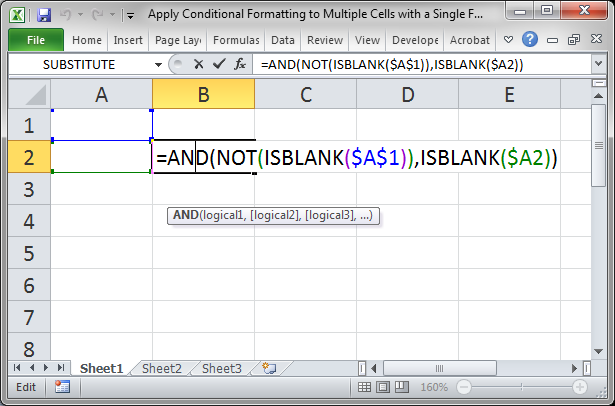
셀 참조에 대한 자세한 내용은 엑셀에서 절대 및 상대 셀 참조에 대한 자습서를 참조하십시오.
수식이 준비되면 조건부 서식을 추가할 수 있습니다:
- 서식을 적용할 셀을 모두 선택합니다:
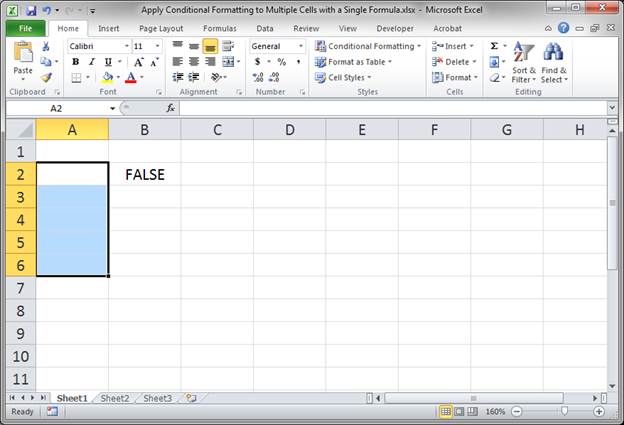
- 홈 탭으로 이동하여 조건부 서식>새 규칙을 클릭합니다…
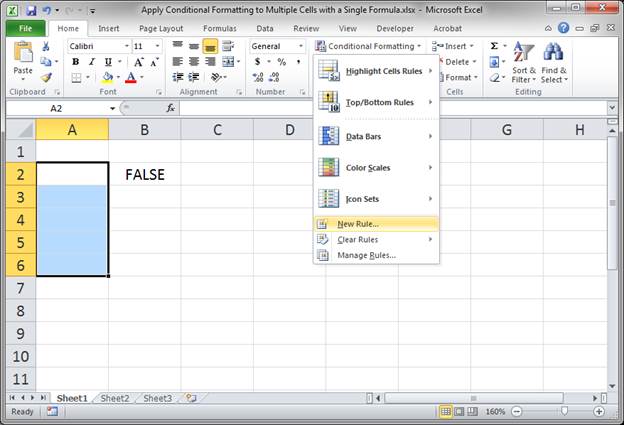
- 수식 사용을 선택하여 방금 만든 수식의 서식을 지정하고 붙여넣을 셀을 결정합니다.
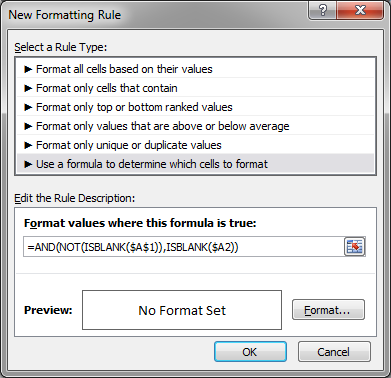
- 서식 단추를 클릭하고 원하는 셀 모양을 선택합니다.
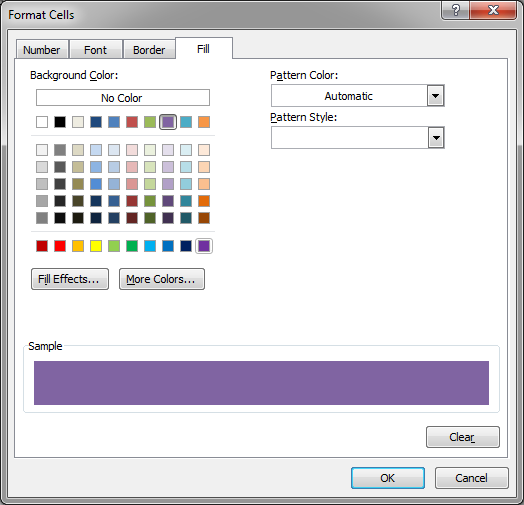
형식 창에 대한 확인을 누른 다음 다음 창에 대해 다시 확인을 누르면 잘 작동합니다. - 테스트:
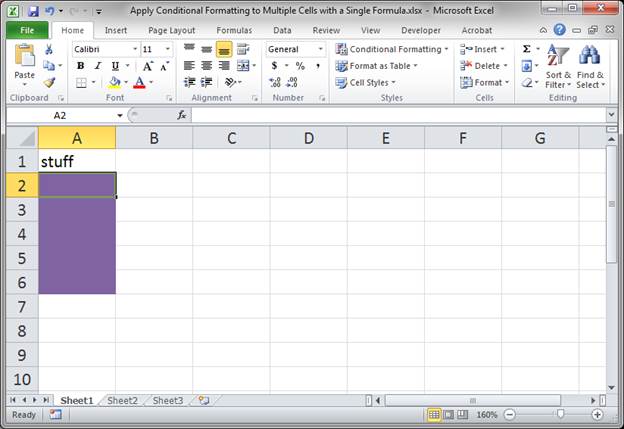
또한 조건부 서식을 셀 대답 2 에 적용한 다음 해당 셀을 선택하고 빠른 채우기 핸들을 아래로 드래그하여 조건부 서식을 다른 셀에 복사 할 수 있습니다.